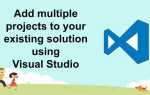Оформление приказа в Word – это процесс, который требует внимательности к деталям и соблюдения ряда стандартов. Важно не только правильно расставить текст, но и следить за его форматированием, чтобы документ выглядел официально и соответствовал внутренним требованиям компании или организации.
Для начала, убедитесь, что в документе правильно установлен стиль шрифта и его размер. Обычно для текстов приказов используют шрифт Times New Roman, размер 14, межстрочный интервал – 1,5. Это стандартное требование для большинства организаций. Не забудьте про выравнивание текста: основная часть текста должна быть выровнена по ширине, а заголовки – по центру.
Основным элементом приказа является его шапка, в которой указываются реквизиты документа, такие как номер, дата, название организации и наименование самого приказа. Важно, чтобы номер приказа был написан в формате, принятом в вашей организации, и отображался в верхней части страницы, с соблюдением всех отступов.
После шапки идет основная часть приказа, где четко прописываются действия, которые должны быть выполнены. Важно использовать четкую структуру и не перегружать текст лишними словами. Разделите текст на пункты, используя нумерацию, чтобы информация воспринималась более удобно и логично.
Завершается приказ подписями уполномоченных лиц, а также указанием даты вступления документа в силу. Не забудьте оставить место для подписей и штампов, если они требуются, и использовать стандартные формулировки для завершения приказа.
Настройка документа для приказа в Word
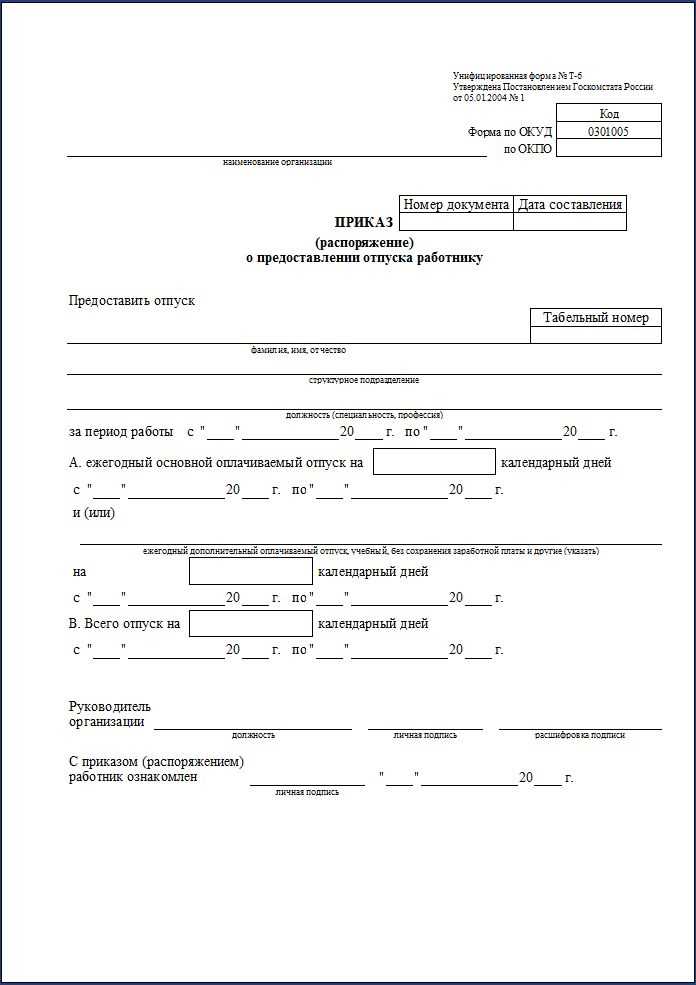
Для оформления приказа в Word важно правильно настроить параметры документа, чтобы он соответствовал стандартам и выглядел официально.
Первый шаг – установите формат страницы. Откройте Word и выберите вкладку «Макет» (или «Разметка страницы»). В разделе «Ориентация» выберите «Книжная» ориентация, так как она наиболее подходит для документов официального типа.
Затем настройте поля. В разделе «Поля» выберите вариант «Обычные» (по умолчанию – 2 см с каждой стороны). Это стандартный размер для большинства приказов, который обеспечивает удобное размещение текста и заголовков.
Теперь настройте шрифт. Для официальных документов рекомендуется использовать шрифт Times New Roman, размер 14 пунктов. Это оптимальный размер для удобного чтения и соблюдения стандартов оформления.
Кроме того, важно установить междустрочный интервал. Перейдите в «Главную» вкладку и в разделе «Абзац» выберите межстрочный интервал «1,5». Это поможет сделать текст более читаемым и удобным для восприятия.
Для заголовков установите жирный шрифт, размер 16 пунктов. Заголовок приказа обычно располагается по центру страницы и выделяется для придания документу официального вида.
Не забудьте об отступах. Начало абзацев должно быть с отступом в 1 см. Для этого в разделе «Абзац» укажите значение отступа первой строки.
После того как основные параметры настроены, не забудьте указать нумерацию страниц. Это важно для оформления документа. Вставьте нумерацию через вкладку «Вставка» и выберите нужный формат: «Нижний колонтитул» и нумерацию по центру страницы.
Эти простые настройки обеспечат правильное оформление документа и соответствие стандартам для официальных приказов в Word.
Выбор и применение шаблона для приказа
При создании приказа в Word важно выбрать подходящий шаблон, который соответствует структуре документа и требованиям организации. Шаблон помогает ускорить процесс оформления, обеспечивая соответствие общим стандартам.
Первым шагом является определение типа приказа. В зависимости от его назначения, могут быть использованы разные шаблоны: для кадровых приказов, финансовых, административных и т.д. На официальных ресурсах организаций часто размещаются готовые шаблоны, соответствующие их внутренним регламентам. Эти шаблоны уже содержат основные элементы, такие как шапка документа, реквизиты, текст приказа и подписи.
Если шаблон не предоставлен организацией, его можно найти в интернете или создать самостоятельно. Важно, чтобы шаблон соответствовал следующим требованиям: наличие всех обязательных реквизитов (например, номер и дата приказа, подписи ответственных лиц), четкая структура текста, удобный шрифт и форматирование.
Для выбора шаблона важно учитывать несколько факторов: простота в редактировании, наличие всех необходимых полей и возможность адаптации под конкретные нужды. В Word можно воспользоваться встроенными шаблонами, которые есть в разделе «Файл» – «Создать» и выбрать нужный из категории «Бизнес». Важно помнить, что шаблон должен быть адаптирован под стандарты вашей организации и не содержать избыточных элементов.
После выбора шаблона важно правильно его настроить. Прежде всего, проверьте поля документа, шрифты и размеры текста. Используйте стандартные шрифты, такие как Times New Roman или Arial, с размером 14 для основного текста и 16 для заголовков. Проверьте настройки межстрочного интервала и выравнивание текста.
Для того чтобы шаблон был удобен в использовании, стоит сохранить его в виде документа с возможностью редактирования и обновления, чтобы в дальнейшем быстро вносить необходимые изменения. Также можно добавить автоматические поля для даты и номера приказа, что облегчит работу и уменьшит вероятность ошибок.
Как правильно задать шрифты и абзацы в приказе
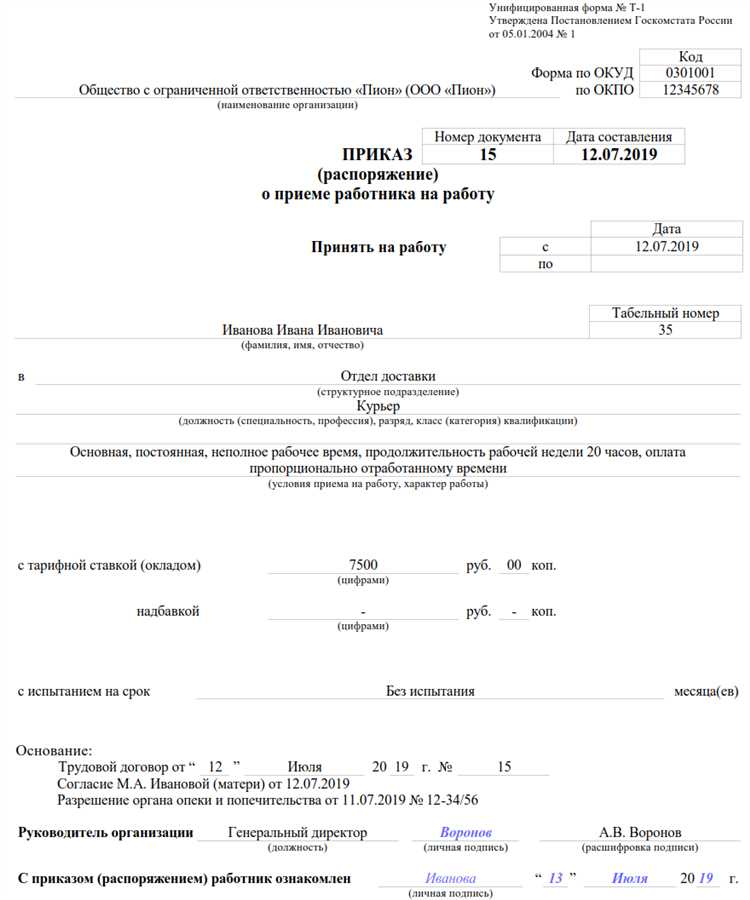
При оформлении приказа важно соблюдать чёткие правила для обеспечения читаемости и соблюдения корпоративных стандартов. Шрифт и абзацы должны быть единообразными и соответствовать официальным требованиям. Рассмотрим, как правильно настроить эти элементы в Word.
1. Шрифты. Рекомендуемый шрифт для документа – Times New Roman, размер 14 pt. Такой шрифт является стандартом для официальных документов, обеспечивая хорошую читаемость и профессиональный вид. Если в организации предусмотрен другой шрифт, используйте его согласно внутренним нормативам.
2. Выравнивание текста. Все текстовые блоки должны быть выровнены по ширине страницы. Это создаст аккуратный и равномерный вид документа. Для этого выберите соответствующий вариант выравнивания в Word – «По ширине».
3. Абзацы. Каждый новый абзац начинается с отступа в 1 см. Это помогает разделить текст на логические блоки, улучшая восприятие. Убедитесь, что в настройках абзацев задан отступ перед и после текста – 6 пт, чтобы избежать слипания строк.
4. Межстрочный интервал. Для основного текста устанавливайте интервал «1,5» для улучшения читаемости. Для заголовков можно использовать интервал «Одинарный», чтобы выделить их на фоне основного текста.
5. Абзацные маркеры. В приказе обычно не используются маркеры или нумерация, за исключением разделов с перечнем пунктов. Для таких случаев применяйте стандартные маркеры или нумерацию, избегая сложных схем, чтобы не перегрузить документ визуально.
6. Отступы на странице. Обычно отступы устанавливаются по умолчанию в 2,5 см со всех сторон. Если у вашего документа особые требования по полям, настройте их в разделе «Разметка страницы» – это позволит создать необходимый формат.
Эти рекомендации помогут создать официальный документ с четкой структурой, улучшая восприятие и обеспечивая соответствие стандартам оформления.
Добавление номера и даты приказа

Номер и дата приказа – обязательные реквизиты, которые должны быть указаны в его верхней части. Это позволяет легко идентифицировать документ, а также отслеживать хронологию его создания.
Для начала добавьте номер документа. Он состоит из нескольких частей: порядковый номер приказа, дата его составления и, при необходимости, указание на серию (если такие есть). Например, «Приказ № 23 от 13.02.2025». В большинстве случаев порядковый номер и дата составляются с учетом внутренней нумерации организации.
Чтобы добавить номер в Microsoft Word, перейдите к верхнему колонтитулу, выделите место для ввода номера и даты. Используйте нумерацию в виде «Приказ № [номер] от [дата]». Важно, чтобы номер и дата шли друг за другом без лишних знаков препинания. Дату всегда следует указывать в формате: день.месяц.год, с использованием цифр.
При вводе даты укажите её в полном формате, например, «13 февраля 2025 года», но для удобства в электронных документах чаще используется короткий формат – «13.02.2025». Если документ подписан в конце месяца, убедитесь, что дата не содержит ошибок.
Если приказ относится к нескольким подразделениям или имеет уникальный внутренний код, можно добавить дополнительную информацию в номер. Однако это должно быть сделано в рамках принятой системы нумерации вашей организации, чтобы избежать путаницы.
Вставка реквизитов организации в документ
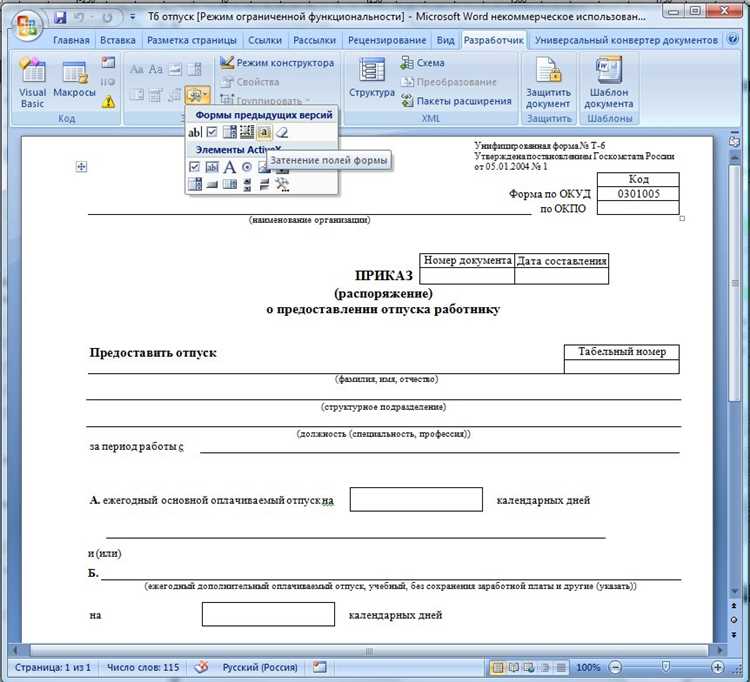
Для правильного оформления приказа в Word необходимо указать реквизиты организации. Эти данные служат для подтверждения легитимности документа и его связи с конкретной юридической структурой. Чтобы вставить реквизиты в документ, выполните следующие шаги:
1. Вставка реквизитов в шапку документа. Реквизиты, как правило, размещаются в верхней части страницы. Включите следующие элементы:
- Наименование организации: Укажите полное название компании или учреждения.
- Юридический адрес: Укажите точный адрес организации, включая индекс.
- ИНН/КПП: Идентификационный номер налогоплательщика и код причины постановки на учет.
- ОГРН: Основной государственный регистрационный номер.
- Контактные данные: Телефон, факс или электронная почта.
2. Использование встроенных функций Word. Чтобы вставить эти данные без ошибок, используйте шаблоны Word. Вставьте текст с помощью встроенных блоков, таких как «Вставка» → «Текстовое поле» для шапки. В настройках шаблона добавьте переменные для удобства замены реквизитов на другие документы.
3. Размещение реквизитов в подвале документа. В некоторых случаях реквизиты могут быть размещены внизу страницы. Это актуально для документов, где требуется указать организационные данные на каждой странице.
4. Применение стилей для удобства восприятия. Для отделения реквизитов от основного текста можно использовать полужирный шрифт, отступы и размер шрифта. Это поможет выделить реквизиты и сделает документ более читаемым.
5. Ручной ввод реквизитов. Если вы не используете шаблоны, важно следить за правильностью введенных данных. Убедитесь, что каждый реквизит соответствует официальным данным организации. В противном случае документ может быть признан недействительным.
Формирование подписей и печати в документе

Для корректного оформления приказа в Word необходимо добавить подписи и печать. Это делает документ официальным и заверенным. Вот как это можно сделать шаг за шагом:
- Добавление подписи: Вставить подпись можно с помощью функции «Рисунок». Для этого откройте вкладку «Вставка», выберите «Рисунок», затем загрузите изображение подписанного документа или рисунок подписи. Поместите его в нужное место документа.
- Цифровая подпись: Если у вас есть цифровая подпись, можно вставить её через вкладку «Вставка», выбрав «Цифровая подпись». Для этого нужно иметь соответствующий сертификат.
- Добавление печати: Печать вставляется аналогично подписи. Вставьте изображение печати с помощью «Вставка» → «Рисунок». Лучше использовать изображение высокого качества, чтобы оно не потеряло чёткость при печати документа.
- Корректировка положения: Чтобы подпись или печать правильно размещались, используйте инструменты форматирования. Вы можете настроить выравнивание, обтекание текстом и размер изображения. Для этого правой кнопкой мыши кликните по картинке и выберите «Формат рисунка».
- Текст рядом с печатью или подписью: Если нужно добавить текст рядом с подписью или печатью, выберите тип обтекания текстом, например, «Вокруг рамки» или «Прямо по тексту». Это даст возможность расположить текст так, чтобы не перекрывать элементы подписи.
- Вставка подписи для нескольких пользователей: В случае, если документ подписывается несколькими людьми, используйте поле «Подпись» через «Вставка» → «Текст» → «Подпись». Это позволяет организовать место для подписи каждого участника процесса.
При оформлении приказа важно учитывать не только формат и вид подписей, но и требования корпоративных стандартов, если таковые имеются. Обратите внимание, что для обеспечения юридической силы документа печать и подпись должны быть размещены в нужных местах, согласно внутренним правилам организации.
Сохранение и печать приказа в формате Word
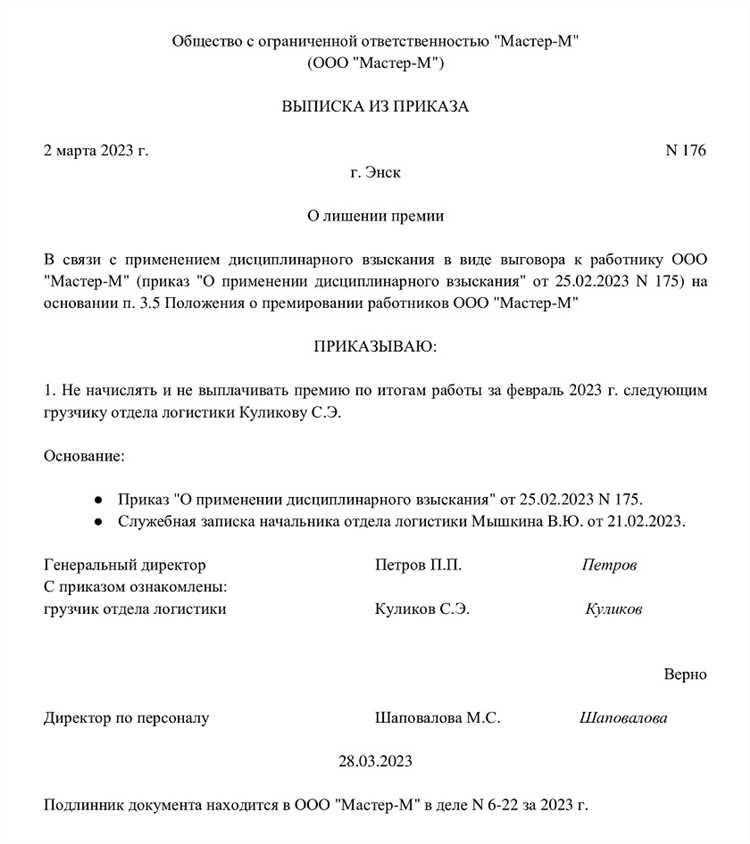
После того как приказ составлен и отформатирован в Word, его нужно сохранить и подготовить к печати. Эти шаги помогут избежать ошибок и обеспечат правильное оформление документа.
Сохранение приказа
- Для сохранения приказа в Word нажмите на кнопку «Файл» в верхнем левом углу и выберите «Сохранить как».
- Укажите место на компьютере, куда хотите сохранить документ. Это может быть локальная папка или облачное хранилище.
- В поле «Тип файла» убедитесь, что выбран формат Word (.docx). Это гарантирует, что документ останется в редактируемом виде.
- Введите название документа, отражающее суть приказа, и нажмите «Сохранить».
Рекомендации для корректного сохранения
- Используйте уникальное название для каждого приказа, чтобы избежать путаницы в будущем. Например, включайте дату или номер приказа.
- Если необходимо сохранить несколько версий документа, используйте систему версионирования. Например, «Приказ_№_1_2025_v1.docx», «Приказ_№_1_2025_v2.docx».
Печать приказа
- Для печати откройте файл и перейдите в меню «Файл» – «Печать».
- Убедитесь, что выбран правильный принтер, и настройте параметры печати (например, количество копий, ориентация страницы и размер бумаги).
- Проверьте предварительный просмотр документа, чтобы убедиться, что он корректно отображается на печати.
- Нажмите кнопку «Печать».
Печать на нескольких страницах
- Если приказ занимает несколько страниц, настройте параметры печати так, чтобы документ был разделен на нужное количество листов, с соблюдением отступов и полей.
- В предварительном просмотре можно оценить, как будет выглядеть приказ на бумаге, и при необходимости скорректировать настройки.
Рекомендации по печати
- Используйте качественную бумагу формата A4 для официальных документов.
- Для большинства приказов достаточно печати с одной стороны бумаги, но если нужно, можно включить двустороннюю печать.
Вопрос-ответ:
Как правильно начать оформление приказа в Word?
Чтобы начать оформление приказа в Word, откройте новый документ и выберите формат текста, подходящий для официальных документов. Обычно это шрифт Times New Roman размером 14. Далее настраивайте поля документа, установив стандартные параметры для деловых бумаг: верхнее и нижнее поля по 2 см, левое – 3 см, правое – 1.5 см. Это обеспечит соответствие стандартам оформления.
Какие ключевые элементы должны быть в приказе?
В приказе обязательно должны быть следующие элементы: название документа (например, «Приказ»), дата составления, номер приказа, название организации, должность и фамилия подписанта. Также важен текст распоряжения, где четко изложены действия или указания, и подпись руководителя. Не забывайте об оформлении приложения, если оно необходимо.
Как правильно прописать дату и номер приказа в документе?
Дата и номер приказа должны быть указаны в самом начале документа, в его заголовке. Формулировка выглядит следующим образом: «Приказ № (номер) от (дата)». Например: «Приказ № 45 от 13 февраля 2025 года». Номер приказа может быть последовательным, в зависимости от внутренней нумерации в вашей организации. Дату обычно пишут в полном формате, с указанием месяца и года.
Как сделать структуру приказа удобной для восприятия?
Для удобства восприятия приказа следует разбить его на разделы с четкими заголовками. Например, после вводной части можно выделить отдельные пункты, каждый из которых будет начинаться с цифры. Это помогает структуре документа быть логичной и удобной для восприятия. Также не забывайте про отступы, чтобы текст не сливался в одну сплошную массу. Такой подход улучшит восприятие документа.
Как добавить подпись и печать в приказ?
Для добавления подписи и печати в приказ, после текста документа оставьте место для подписи руководителя. Это место можно оформить с помощью таблицы или просто оставить несколько строк пустыми. Печать обычно ставится ниже подписи, в правом углу. Чтобы вставить печать, нужно использовать изображение печати в формате .jpg или .png и вставить его в нужное место документа.
Как правильно оформить приказ в Word?
Чтобы оформить приказ в Word, нужно следовать определенному стандарту. Начните с выбора формата документа (обычно это формат A4). В начале документа ставится заголовок «Приказ», после чего идет информация о предприятии, наименование отдела или лица, издающего приказ. Затем указывается номер приказа, дата его издания, а также его название (например, «О назначении ответственного»). Далее идет основная часть, в которой излагаются конкретные распоряжения, задачи или назначения. В конце приказа ставится подпись должностного лица и печать организации. Текст должен быть ясным и кратким, с соблюдением официального стиля.»